Come creare un logo con Photoshop
Vorresti creare un bel logo per il tuo sito Web o il tuo canale YouTube, e vorresti adoperare Photoshop per questo scopo? Se vuoi un consiglio, per realizzare loghi professionali è molto meglio affidarsi a software di grafica vettoriale, come il famosissimo Illustrator, grazie ai quali è possibile realizzare disegni che non perdono di qualità se ingranditi. Come dici? Ne sei a conoscenza ma hai comunque l'esigenza di creare un logo con Photoshop? Come vuoi, posso darti una mano a capire come adoperare il celebre software di fotoritocco per riuscire nel tuo intento in pochi e semplici clic.
Ti assicuro che per ottenere risultati di buon livello bastano solo un po' d'impegno e tanta, anzi tantissima creatività. Come potrai notare dalla lettura di questa guida, è possibile realizzare un logo non solo da computer, ma anche da smartphone e tablet grazie all'utilizzo di alcune app per dispositivi mobili sviluppate dalla stessa Adobe. Insomma, posso dirmi più che pronto a illustrarti passo passo come creare un logo con Photoshop.
Allora, si può sapere che aspetti per passare all'azione? Coraggio: mettiti bello comodo, prenditi tutto il tempo di cui hai bisogno per concentrarti sulla lettura dei prossimi paragrafi e, cosa ancora più importante, attua le indicazioni che sto per darti. Sono convinto che, seguendo in maniera attenta e scrupolosa le mie “dritte” e dando sfogo alla tua creatività, riuscirai a realizzare loghi degni di essere definiti tali. Ti auguro buona lettura e buon divertimento!
Indice
Come creare un logo con Photoshop

Prima di spiegarti come creare un logo con Photoshop, immagino tu sappia che questo famoso software di fotoritocco non è gratuito ma è necessario sottoscrivere un abbonamento ad Adobe Creative Cloud e a uno dei suoi piani, come il piano Fotografia che include Photoshop al costo di 12,19 euro/mese, per poterlo scaricare e usufruirne. Inoltre, è possibile testare Photoshop gratuitamente grazie a una prova gratuita. Maggiori info qui.
Dopo ciò, suppongo anche che tu abbia scaricato il programma sul tuo computer: se non l'hai fatto, ti esorto a installare il software anche avvalendoti della mia guida su come installare Photoshop. Ti ricordo, per concludere, che Photoshop è disponibile anche in versione app per Android e per iOS/iPadOS, oltre che per browser Web.
Per creare un logo, reputo che oltre alla conoscenza minima del programma o dei suoi strumenti (cosa a cui puoi sopperire seguendo le mie istruzioni), è necessario avere le giuste idee per creare qualcosa di efficace. Pertanto, ti suggerisco di farti un giro per il Web e trovare l'ispirazione su alcuni portali, come questo, dove vengono esposti diversi esempi di logo.
Altri siti invece, come Freepik, mettono a disposizione elementi grafici scaricabili gratuitamente e royalty free. Per ulteriori informazioni sui siti per immagini senza copyright che possono servirti nella tua impresa, puoi consultare la mia guida al riguardo.
Per concludere, un'altra cosa considerabile essenziale specialmente per i loghi wordmark o lettermark (ovvero che si concentrano sul nome dell'azienda) è il font, lo stile dei caratteri di scrittura. Esistono molti siti, come Dafont, che permettono di scaricare font gratuitamente — per uso personale — e in alcuni casi acquistando la licenza per uso commerciale. Di conseguenza, ti suggerisco di cercare e installare i font che ti piacciono qualora volessi utilizzarli per creare il tuo logo.
Da PC

Creare un logo con Photoshop tramite PC, e quindi mediante la versione software del programma di fotoritocco, non è così difficile come si crede: è sicuramente importante avere una conoscenza di base degli strumenti disponibili sul programma per avere la cognizione di cos'è possibile fare, e un bel po' di creatività.
Se per la seconda non posso fare molto altro che suggerirti di farti un'idea sfogliando le pagine virtuali su Internet, semplicemente perché si parla della tua ispirazione e creatività, per la prima invece posso tranquillamente spiegarti come agire tramite gli strumenti messi a disposizione da Photoshop!
Prima di cominciare, però, è necessario partire dalle cose essenziali: avviare il programma. Una volta avviato il programma, è necessario creare un nuovo progetto premendo su Crea nuovo e scegliendo le dimensioni di Altezza e Larghezza sul lato destro della finestra del Nuovo documento.
Premi, poi, su Crea. Io ho optato per un progetto 500×500 pixel con risoluzione 72 pixel. Una volta nella schermata di editing di Photoshop, puoi notare al centro l'area del tuo progetto e, principalmente sulla sinistra, la barra degli strumenti.
A questo punto, è necessario capire che tipologia di logo vuoi ottenere: un logotipo (wordmark) o un monogramma (lettermark) prevedono l'uso dello strumento testuale e un gioco più accurato di font (ad esempio il logo Canon come wordmark oppure il logo della HBO in quanto lettermark), un brandmark invece prevede semplicemente un simbolo (ad esempio la mela per Apple), di contro un combinationmark prevede una commistione delle due cose (il logo del WWF ad esempio, include un panda con il wordmark WWF al di sotto).
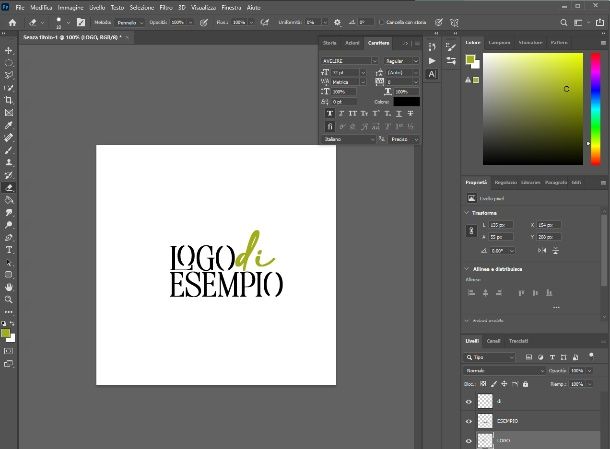
Fatta questa specifica, ti spiego come ottenere wordmark o lettermark. In questo caso, il tuo migliore amico è lo strumento Testo che puoi selezionare cliccando sull'icona T all'interno della barra degli strumenti sulla sinistra.
Esegui un clic al centro dell'area di lavoro e comincia a digitare il testo del tuo brand o del tuo logo. Adesso, per cambiare font (ti ho già indicato precedentemente dove poter trovare gli stili dei caratteri particolari, gratuiti, royalty free, o con licenza acquistabile), ti basta recarti nel menu superiore e selezionare il font dal menu a tendina.
Puoi regolarne la grandezza, sempre vicino, o l'allineamento. Inoltre, è possibile regolare la grandezza del font anche tenendo premuto il tasto CTRL e regolando con il mouse la grandezza.
Dal pannello di destra, invece, puoi accedere alla sezione Colore e selezionare il colore tramite il quale tingere il tuo testo. Sentiti libero di combinare più font (ti consiglierei di combinarne non più di due) per creare il tuo logo, disponendoli come preferisci.
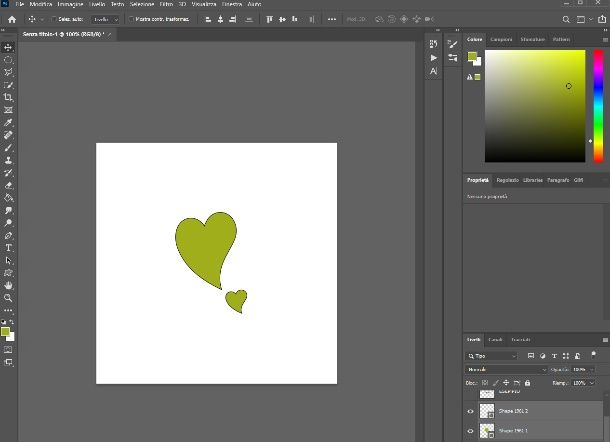
Se, invece, il tuo ideale sarebbe creare un brandmark, puoi agire in diversi modi. In primo luogo, puoi decidere di importare un'immagine royalty free nel foglio semplicemente trascinandola dal percorso in cui è salvata alla schermata di editing, regolando di conseguenza la sua grandezza.
Alternativamente, puoi utilizzare gli strumenti di Photoshop per crearne uno a mano. In questo caso, i metodi per agire sono molteplici e tanti altri sono gli strumenti utilizzabili.
Puoi, ad esempio, avvalerti dello strumento Pennello per creare un disegno a mano libera: l'icona è quella di un pennello disposto nella barra a sinistra e di cui puoi regolare la punta, la grandezza e la durezza cliccando con tasto destro al centro dell'area di lavoro e selezionando le tue preferenze. Da qui, puoi tracciare a mano il tuo logo.
Se hai difficoltà, invece, puoi usare lo Strumento Forme: l'icona è quella di un rettangolo nella barra di sinistra, cliccandoci sopra con tasto destro puoi selezionare uno degli strumenti Forme. Se non ti piacciono quelli proposti, puoi optare per Strumento Forma personale e caricare le tue forme personali (che puoi anche trovare e scaricare dai siti di cui sopra, come Freepik).
Per caricare nuove forme, ti basta selezionare lo strumento Forma personale, recarti nella barra in alto a destra, premere il menu a scomparsa vicino la voce Forme: e selezionare l'icona dell'ingranaggio. Da qui, scegli Importa Forme e selezionare il file con le forme dal percorso in cui l'hai salvato.
Una volta ultimato, recati nell'area di lavoro ed esegui un clic destro, scegli la forma che vuoi utilizzare e tracciala nell'area. Sulla destra, ricorda, che puoi sempre selezionare un colore dal riquadro apposito per stabilire il riempimento della forma.

Per concludere, se vuoi creare un combinationmark, puoi utilizzare e fondere i metodi che ti ho illustrato finora per creare un logo che include sia un simbolo sia una scritta.
Adesso non ti resta che salvare: premi su File in alto a destra e scegli Salva con nome, rinomina il file, seleziona il formato di salvataggio e premi su Salva.
Online
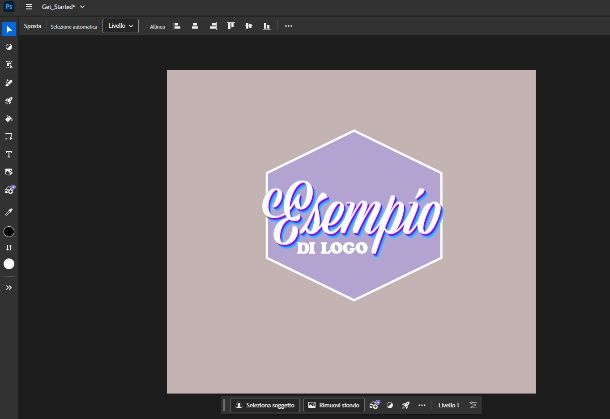
Come avrai già intuito, Photoshop è disponibile anche nella sua versione online per browser Web accessibile mediante sito ufficiale, ed effettuando il login al proprio Creative Cloud tramite ID Adobe, pigiando successivamente sull'icona di Photoshop dalla barra laterale delle app.
Dal pannello di creazione del nuovo documento, imposta la larghezza e la grandezza del file e premi su Crea. Dalla schermata di editing, disposti sulla sinistra, puoi visualizzare e selezionare gli strumenti messi a disposizione da Photoshop Online: naturalmente la barra è molto più scarna di quella disponibile dal software, tuttavia puoi comunque ottenere un risultato soddisfacente.
Passo, quindi, a spiegarti l'utilità degli strumenti che potrebbero servirti a partire dal primo verso l'alto: si tratta dello strumento Sposta che permette di spostare gli elementi nel piano di lavoro e dal quale puoi accedere allo strumento Trasforma, per ridimensionare gli elementi, o lo strumento Ritaglia che permette di ritagliare l'immagine.
Sotto, lo strumento Regola (icona con cerchio a metà bianco e nero) permette di applicare un filtro o regolare Luminosità/Contrasto, Tonalità/Saturazione, Esposizione, Vividezza, Bilanciamento Colore o rendere l'immagine in bianco e nero.
Gli strumenti di Selezione ti permettono di selezionare elementi nell'immagine per separarli: per maggiori informazioni, ti consiglio di leggere la mia guida su come selezionare con Photoshop.
Lo strumento che può indubbiamente farti comodo è lo strumento Pennello, dal quale puoi accedere alla Gomma, al Secchiello, alla Sfumatura o allo Sfumino e che può esserti utile per disegnare a mano libera, correggere gli errori o effettuare un'operazione di riempimento in modo facile e veloce.
Sotto, lo strumento Forme ti permette di attingere alla galleria di forme disponibili che puoi selezionare e tracciare sull'area di lavoro per definire il tuo logo.
Un altro strumento utilissimo è lo strumento Testo: passando col cursore su quest'ultimo, puoi creare un box di testo oppure selezionare uno stile predefinito. Una volta aggiunto il testo, dalla barra inferiore puoi cambiarne il colore, il font, la grandezza e tutto quanto compete il testo stesso.
Come ti ho spiegato nel paragrafo precedente, quindi, a seconda del risultato e del logo che vuoi ottenere, puoi usare una commistione di strumenti per ottenere l'effetto desiderato: in questo caso io ho utilizzato gli stili predefiniti Lovely e All new per creare il logo, e una forma per contenerlo.
Una volta concluse le modifiche, non ti resta che salvare premendo sull'icona del menu in alto a sinistra e scegliendo Salva con nome.
Per saperne di più su come usare Photoshop online, leggi la mia guida in merito. Alternativamente, qualora volessi provare una soluzione online gratuita ma dall'interfaccia simile a quella di Photoshop, ti suggerisco di testare Photopea. Maggiori info qui.
Da smartphone e tablet
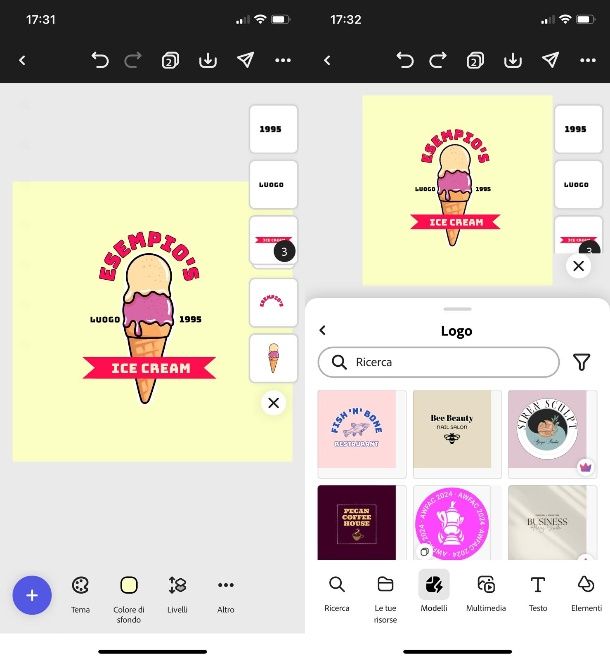
Hai saputo che Photoshop è disponibile anche in versione app, Photoshop Express, per Android su Play Store e store alternativi e per iOS su App Store, e soprattutto che quest'ultima è gratuita nella sua versione base pur disponendo di una versione Premium a pagamento a 8,49 euro/mese, e ora vorresti sapere come creare un logo tramite dispositivo mobile?
Beh, in questo caso ti suggerirei — in realtà — di optare per un'altra app di casa Adobe, ovvero Adobe Express, molto più adatta a questo tipo di progetto: del resto, Photoshop Express è congeniale quando si parla di collage e di ritocchi nei riguardi di foto o immagini già esistenti.
Per quanto riguarda Adobe Express, invece, è utile sia per attingere a tantissimi modelli già predefiniti, sia per creare da zero un progetto grafico, inoltre è gratuita nella sua versione base disponibile per Android e per iOS/iPadOS, e propone una versione Premium a 9,99 euro/mese.
Una volta scaricata l'app, ricordati di effettuare il login (o l'iscrizione) tramite le tue credenziali ID Adobe e stabilisci le tue preferenze di accesso alla galleria e di invio di notifiche.
Dalla schermata principale, puoi avvalerti della barra di ricerca per trovare ciò che può servirti oppure premere su Logo nella sezione Inizia. In questo modo aprirai un'area di lavoro quadrangolare della quale puoi selezionare il colore di sfondo premendo sulla voce omonima.
Successivamente, premi sul simbolo + in basso a sinistra e scegli — dal basso — lo strumento che ti occorre per creare il tuo logo: puoi avvalerti dello strumento Testo per inserire il nome del tuo brand oppure dello strumento Elementi per aggiungere elementi in modo tale da costruire il tuo logo.
Se sei a corto di idee, scegli Modelli e seleziona un modello da quelli disponibili per importarlo nell'area di lavoro. Una volta concluse le modifiche, seleziona l'icona della freccia verso il basso in alto a destra per esportare il lavoro.
Per concludere, ti segnalo che su iPad è disponibile una versione completa di Photoshop, sempre in abbonamento, con interfaccia e set di funzioni e strumenti analoghi alla versione desktop del programma. Maggiori info qui.
Come creare un logo vettoriale con Photoshop
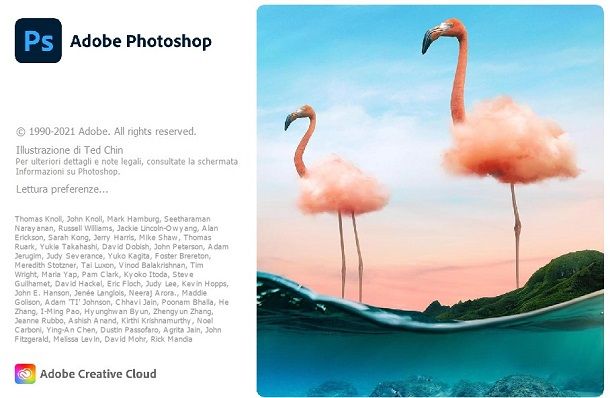
Come ti ho già anticipato all'inizio di questo articolo, tendenzialmente per creare i loghi è preferibile utilizzare software di grafica vettoriale, come Illustrator, che permettono di ottenere un progetto vettoriale grazie al quale conservare le caratteristiche del file senza sformare il logo o senza significative riduzioni di risoluzione.
Se, però, vuoi ottenere lo stesso risultato sul programma di fotoritocco di casa Adobe e ti stai chiedendo come creare un logo vettoriale con Photoshop, allora ti anticipo già che l'operazione richiede un po' di pazienza e un po' di dimestichezza con lo strumento Penna: grazie a quest'ultimo, infatti, è possibile creare un tracciato per poi salvare il file in formato vettoriale.
Per saperne di più sulla procedura, però, puoi tranquillamente rifarti al mio articolo su come vettorializzare un logo e seguire passo passo le mie indicazioni.

Autore
Salvatore Aranzulla
Salvatore Aranzulla è il blogger e divulgatore informatico più letto in Italia. Noto per aver scoperto delle vulnerabilità nei siti di Google e Microsoft. Collabora con riviste di informatica e cura la rubrica tecnologica del quotidiano Il Messaggero. È il fondatore di Aranzulla.it, uno dei trenta siti più visitati d'Italia, nel quale risponde con semplicità a migliaia di dubbi di tipo informatico. Ha pubblicato per Mondadori e Mondadori Informatica.






